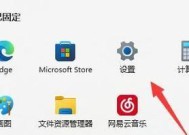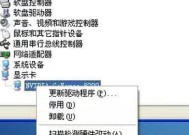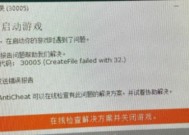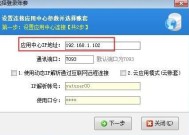新手电脑无法上网的解决办法(轻松解决新手电脑连不上网的问题)
- 数码攻略
- 2024-08-27
- 30
- 更新:2024-08-19 10:38:28
随着互联网的普及,电脑已经成为人们生活中必不可少的工具之一。然而,对于一些新手来说,可能会遇到一些困扰,例如电脑无法上网。本文将详细介绍新手电脑无法上网的常见原因以及相应的解决办法,帮助读者轻松解决此问题。
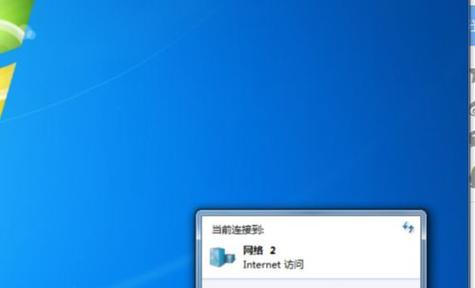
1.网线连接异常:检查网线是否插好
插好网线连接到电脑后,确保与路由器或者调制解调器连接正常。
2.网络设置错误:检查网络设置是否正确
打开“网络和共享中心”,点击“更改适配器设置”,确保网络适配器被启用且设置正确。
3.IP地址冲突:释放并重新获取IP地址
在“命令提示符”下输入“ipconfig/release”并按下回车键,然后再输入“ipconfig/renew”进行IP地址的释放和获取。
4.DNS服务器问题:更换DNS服务器地址
打开“网络和共享中心”,点击“更改适配器设置”,选择使用的网络适配器,右键点击“属性”,在“Internet协议版本4(TCP/IPv4)”的属性中手动更改DNS服务器地址。
5.防火墙阻止访问:关闭或配置防火墙
打开“WindowsDefender防火墙”或第三方防火墙软件,确保防火墙没有阻止网络连接。
6.无线网络连接问题:重启无线适配器
右键点击任务栏上的无线网络图标,选择“故障排除”,按照提示操作进行无线适配器的重启。
7.路由器问题:检查路由器是否正常工作
重启路由器,检查信号强度是否正常,尝试连接其他设备来确定是否是路由器的问题。
8.网络供应商问题:联系网络供应商
如果以上方法仍然无法解决问题,可能是网络供应商的问题,建议联系网络供应商进行咨询和解决。
9.网络驱动问题:更新或重新安装网络驱动
进入设备管理器,找到网络适配器,右键点击选择“更新驱动程序软件”或“卸载设备”,然后重新安装或更新网络驱动。
10.网络故障修复:使用网络故障修复工具
打开“网络和共享中心”,点击“故障排除问题”,选择“Internet连接”问题进行故障修复。
11.电脑病毒感染:进行杀毒扫描
下载并安装可信赖的杀毒软件,进行全盘扫描,清理病毒并修复受损的文件。
12.网络适配器故障:更换或修复网络适配器
如果经过检查仍然无法解决问题,可能是网络适配器出现故障,建议更换或修复网络适配器。
13.DNS缓存问题:刷新DNS缓存
在“命令提示符”下输入“ipconfig/flushdns”并按下回车键,刷新DNS缓存。
14.重新设置网络:重置网络设置
在“网络和共享中心”中点击“更改适配器设置”,选择使用的网络适配器,右键点击选择“重置”。
15.寻求专业帮助:咨询专业技术人员
如果以上方法都无法解决问题,建议寻求专业人士的帮助,他们可以提供更详细的诊断和解决方案。
通过本文所介绍的解决办法,相信读者们能够轻松解决新手电脑无法上网的问题。在遇到此类情况时,不要惊慌,按照以上步骤一步步排查,多数情况下都能找到问题所在并解决。享受互联网的乐趣吧!
新手电脑无法连接网络的解决办法
对于新手来说,遇到电脑无法连接网络的问题可能会感到非常困惑和无助。然而,大部分情况下这种问题都有相对简单的解决办法。本文将逐一介绍新手电脑连不上网的常见问题及其解决方法,希望能帮助到遇到类似困扰的读者。
电脑是否连接了正确的无线网络
如果你使用的是无线网络,首先要检查电脑是否连接到了正确的无线网络。在电脑的系统设置中找到无线网络选项,并确保已选择正确的网络名称。
检查无线网络连接是否打开
在电脑的系统设置中,打开“网络和Internet设置”,确保无线网络连接已打开。如果是关闭状态,尝试打开并重新连接网络。
重新启动路由器和调制解调器
有时候,路由器和调制解调器可能出现故障或冲突导致无法连接网络。尝试重新启动这些设备,待它们完全重启后再次连接网络。
检查网络连接线是否插好
如果你使用的是有线网络,检查网络连接线是否插好。确保线缆的两端都牢固连接,没有松动或断裂。
确认网络提供商是否正常运行
有时候,网络提供商可能出现故障或维护,导致无法连接网络。可以通过拨打网络提供商的客服电话来了解网络是否正常运行。
检查防火墙设置
防火墙可能会阻止电脑连接到某些网络。在电脑的系统设置中找到防火墙选项,并确保允许电脑访问所需的网络。
尝试使用其他设备连接网络
如果其他设备可以正常连接到同一网络,但你的新手电脑仍然无法连接,那么可能是电脑的问题。考虑检查电脑的驱动程序是否正常安装或尝试更新驱动程序。
重置网络设置
有时候,电脑的网络设置可能出现问题,导致无法连接网络。在电脑的系统设置中找到网络设置选项,并尝试将网络设置恢复到默认状态。
清除DNS缓存
DNS缓存问题可能导致电脑无法解析特定网站的域名。打开命令提示符窗口,并输入“ipconfig/flushdns”命令来清除DNS缓存。
更新操作系统
有时候,电脑的操作系统可能需要更新以解决网络连接问题。在电脑的系统设置中找到系统更新选项,并确保操作系统是最新版本。
检查网络适配器是否正常
在设备管理器中检查网络适配器是否正常工作。如果网络适配器出现黄色感叹号或问号的标记,可能需要重新安装或更新驱动程序。
查找并修复网络故障
在电脑的系统设置中,找到网络故障排除选项,并运行网络故障排除程序来查找和修复可能的网络问题。
检查IP地址设置
确保电脑的IP地址设置是自动获取的,而不是手动设置。在电脑的系统设置中找到网络连接选项,并检查IP地址设置是否正确。
尝试使用其他网络设备共享网络
如果你有其他可用的网络设备,可以尝试将其连接到网络并共享网络连接,然后通过该设备提供的共享连接来连接互联网。
咨询专业技术支持
如果经过以上步骤后仍无法解决问题,建议咨询专业的技术支持人员,他们可以帮助你进一步排除故障并提供解决方案。
当新手电脑无法连接网络时,首先需要检查网络设置、设备连接和网络提供商是否正常运行。如果问题仍然存在,可以尝试调整防火墙设置、清除DNS缓存、更新操作系统等方法。如果问题仍然无法解决,建议寻求专业的技术支持。